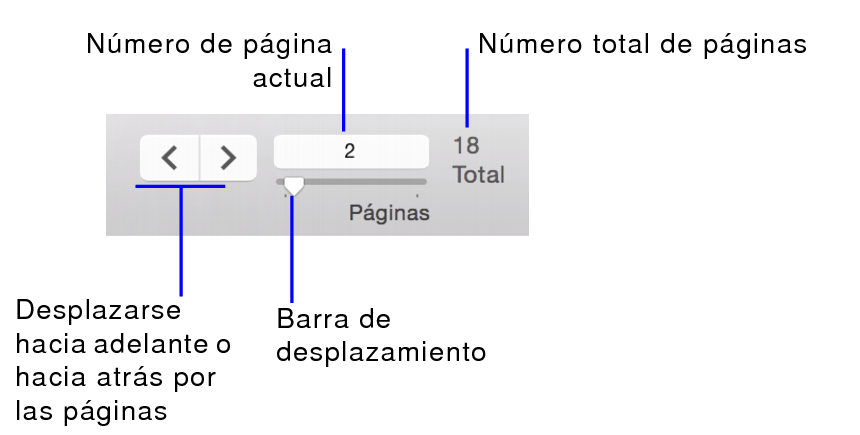Previsualizar datos en presentaciones
Al cambiar al modo Vista previa, podrá ver la presentación, tal y como aparecerá en la página impresa. No puede introducir o editar información en los campos en el modo Vista previa.
|
•
|
|
•
|
partes de subsumario con campos de sumario calculados (consulte Nueva presentación/informe (asistente Nueva presentación/informe))
|
|
•
|
|
•
|
cómo los campos definidos con opciones de deslizamiento eliminan los espacios en blanco (consulte Eliminar espacios en blanco en las copias impresas)
|
|
•
|
|
•
|
el panel de pestañas situado en la parte más frontal o el panel de deslizamiento si la página contiene controles de paneles (consulte Trabajar con controles de paneles en presentaciones)
|
|
•
|
botones panel flotante, pero no los elementos emergentes asociados ni el contenido de los elementos emergentes (consulte Trabajar con elementos emergentes en presentaciones)
|
|
•
|
Compruebe que el conjunto encontrado contiene los registros que desea previsualizar.
|
|
2.
|
Haga clic en Vista previa en la barra de presentación (modo Visualizar) o elija Vista previa en el Menú emergente de modo ubicado en la parte inferior de la ventana del documento.
|
Utilice los controles de navegación de la barra de herramientas de estado. Haga clic en  y
y  , arrastre la barra de desplazamiento a la izquierda o la derecha o escriba un número de página en el cuadro de número de página actual y pulse Intro o Retorno.
, arrastre la barra de desplazamiento a la izquierda o la derecha o escriba un número de página en el cuadro de número de página actual y pulse Intro o Retorno.
|
•
|
Seleccione el menú Registros > Ir a registro > Siguiente, Anterior o Visite para desplazarse a la página siguiente, la anterior o una específica. (Estos elementos de menú no están disponibles si la barra de herramientas de estado está oculta y bloqueada por un paso de guión).
|
|
•
|
El texto de marcador de posición no está visible y las partes de navegación no se muestran en el modo Vista previa.
|